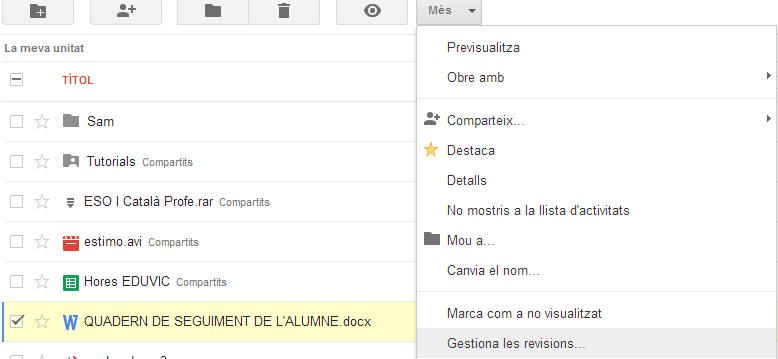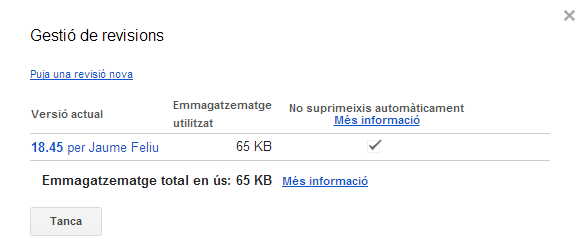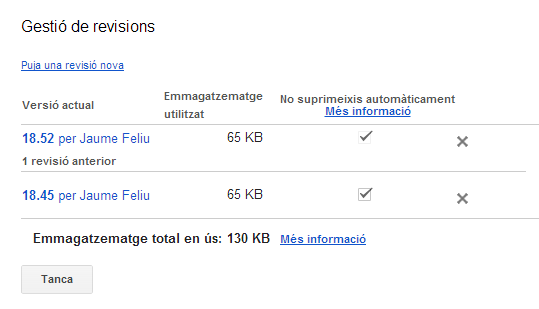La idea siempre es la misma: quien crea las cosas (documentos o carpetas) y las comparte es el profesor (vaya, el script que el profesor utiliza). Así evitamos que el alumno lo pueda borrar y nos queda todo bien organizado.
Primer script: gClassFolders
Si instalamos este script en una hoja de cálculo donde tengamos las direcciones de correo de los alumnos de un curso, nos creará automáticamente una carpeta para cada alumno dentro de la carpeta que nosotros le indiquemos. Además, cada carpeta la compartirá con el alumno correspondiente.
De esta manera, el alumno podrá guardar esta carpeta en su unidad y ponernos allí todos los documentos que le pedimos. Ya no será necesario que nos vaya compartiendo documento por documento, sólo tendrá que colgarlos en su carpeta y allí encontraremos todos sus documentos.
Si desea seguir paso a paso como se utiliza, aquí hay un buen artículo:
Gestionas las carpetas de tus alumnos
Segundo script: Doctopus
La idea de este script es similar al anterior, pero trabajando con documentos en lugar de carpetas. El profesor creará un documento modelo y, a partir de una hoja de cálculo con la dirección de los alumnos, el script nos creará dentro de la carpeta que elegimos un documento para cada alumno idéntico al modelo. Y, además, se lo compartirá.
De esta forma, en lugar de tener todos los documentos de un alumno en un carpeta como en el anterior script, aquí tendremos una carpeta con todos los documentos de los alumnos de una tarea que les hemos encomendado.
El alumno recibirá un correo avisándole que le hemos compartido un documento y se lo podrá guardar en la carpeta de su unidad que crea conveniente.
La gran ventaja de este script es que los propietarios de los documentos somos los profesores y por tanto, el alumno no podrá borrar jamás.
Si desea seguir paso a paso como se utiliza, aquí tenéis un buen artículo con dos vídeos insertados muy clarificadores: